Как перенести данные с Андроида на Андроид
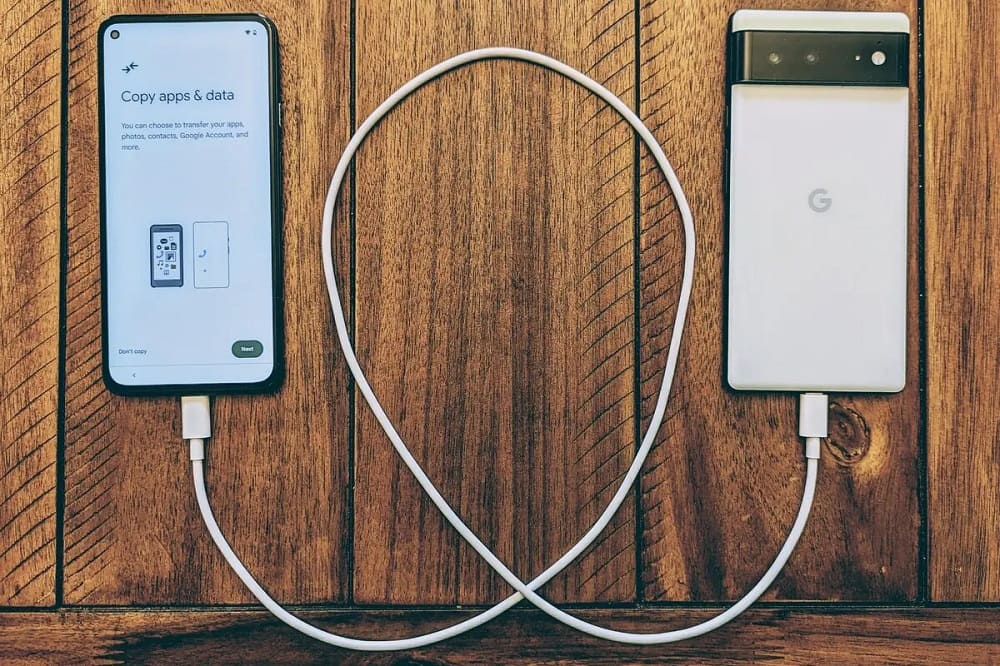
После приобретения нового смартфона на Android, пользователь сталкивается с необходимостью переноса данных. Это фото, СМС-сообщения, контакты, резервные копии календаря, заметок, пароли для Wi-Fi и прочее. Если все это выполнять вручную, то придется потратить не менее 3 часов. А существуют ли более быстрые методы? Как перенести данные с Андроида на Андроид буквально в пару тапов по экрану, какие программы для этого понадобятся?
Самый простой метод
Еще начиная с Android 8-й версии, компания Google интегрировала в операционную систему специальную утилиту, которая как раз и предназначена для быстрого переноса данных со старого устройства на новый. Условия, которые при этом должны быть выполнены:
- на новом девайсе еще не осуществлен вход в аккаунт Google;
- на каждом из смартфонов установлен Андроид версии 8 или выше, в более старых моделях доступен лишь частичный перенос информации;
- оба телефона находятся в одной локальной сети, подключены к единому роутеру Wi-Fi;
- смартфоны сертифицированы в Google, используется официальная прошивка.
Если условия выполнены, то перекинуть информацию с Андроида на Андроид действительно удастся за несколько минут. Для этого необходимо включить новый телефон, на этапе пошаговой настройки — подключиться к Wi-Fi. Далее система предложит выполнить импорт данных со старого смартфона. Нужно согласиться, а на старом девайсе открыть приложение Google. Появится окно для подтверждения переноса данных. Необходимо подтвердить, ввести код от своего аккаунта.

Затем начнется пошаговый перенос данных. Периодически на экране будет появляться диалоговое окно, где нужно выбирать, какую информацию необходимо перенести, а какую не требуется.
Нужно учесть, что процесс переноса может занять довольно много времени. Это зависит от объема данных, которые хранились на старом смартфоне, а также от скорости сети WiFi. В среднем понадобится около 30 минут.
Этот метод подойдет для Xiaomi, Realme, Oppo, OnePlus, Samsung и девайсов множества других брендов. Но будут проблемы с Huawei, XiaoXin и прочими устройствами, у которых изначально Google-сертификации нет. Но у них есть сторонние утилиты для быстрого переноса информации.
Если в новом смартфоне вход в аккаунт уже выполнен
Если новый телефон вы уже включали, авторизовались в Google-аккаунте, то перенос выполнить тоже можно. Но первоначально потребуется выйти из своего профиля и пройти процедуру начальной настройки повторно. Алгоритм действий:
- открыть «Настройки» и перейти в раздел «Синхронизация, аккаунты»;
- выбрать «Google» и нажать «Выйти», может потребоваться ввести пароль или пройти биометрическую аутентификацию;
- выбрать «Добавить аккаунт»;
- указать повторно данные для входа;
- на этапе пошаговой настройки выбрать «Перенести данные со старого смартфона».
Функция будет доступна только в том случае, если оба телефона сейчас включены и подключены к единой беспроводной сети. Если это обеспечить невозможно, то будет выполнен перенос только базовых настроек, телефонной книги.
Сторонние приложения для переноса данных между устройствами
Хотя встроенная утилита от Google отлично подходит для «переезда», на несертифицированных устройствах она может не работать, в ней не все типы данных поддерживаются. Например, сохранения для игры таким образом экспортировать не получится.
Но существуют сторонние программы, которые предлагают еще более расширенный функционал. Одна из таковых – Mi Mover. Как перенести данные с одного телефона на другой Андроид с ее помощью? Понадобится выполнить следующее:
- Установить на оба телефона программу Mi Mover. Она бесплатная, можно скачать с Google Play. Занимает минимум места и запускается даже на устаревших, уже не поддерживаемых версиях Android.
- Авторизоваться в программах на каждом из устройств. Обязательно использовать один и тот же аккаунт. Затем на девайсе, с которого информацию нужно отправить, указать «Старый» в настройках приложения. Во втором, соответственно, выбрать «Новый».
- Автоматически запустится синхронизация. На телефоне лишь необходимо подтвердить обмен данными. Передача информации проводится в фоновом режиме. Главное — не отключать их от интернета, иначе процедуру придется начинать повторно с самого начала.
В настройках Mi Mover можно указать, какую информацию нужно будет перенести. Причем там можно выбрать целые категории или же отдельные папки. Весь процесс переноса занимает до 30 минут, что зависит от скорости интернет-соединения. Поддерживаются все смартфоны с Android версии 7 или выше. Кстати, через интернет передача данных тоже может осуществляться. Но нужно помнить, что при использовании мобильного интернета оператор может взимать дополнительную плату согласно условиям тарифного плана.
Передача информации на телефонах от Samsung
В смартфонах Samsung есть собственная утилита Smart Switch для быстрого «переезда». Ключевое ее преимущество состоит в том, что поддерживаются все телефоны, в частности от Apple. Программа позволяет создавать резервные копии важных данных, сохранять их на ПК или компьютере с Windows, а затем при необходимости ее можно восстановить на новом телефоне. Еще одно преимущество – это широкий спектр поддерживаемых данных, в том числе сохранения в играх, настройки отдельных приложений, данные из «Будильника», «Календаря». Даже параметры домашнего экрана можно сохранить!

Как перенести информацию с одного Андроида на другой с помощью Smart Switch? Нужно выполнить следующее:
- скачать программу с App Store или Google Play;
- запустить приложение и выбрать вариант переноса данных;
- выбрать категории информации, которые нужно отправить на новый девайс;
- нажать «Начать» и следовать пошаговой инструкции.
Отправка данных с помощью Smart Switch может выполняться не только через WI-Fi. Допускается для временного сохранения резервной копии использовать ноутбук. Но заблаговременно нужно убедиться, что на его жестком диске доступно свыше 150 гигабайт свободного места. Это необходимо для сохранения копии и ее последующей отправки на новый девайс.
Перенос через карту памяти
Если пользователю необходимо только скопировать фото, видео, музыкальные файлы, то можно воспользоваться картой памяти и просто скопировать все необходимые данные на нее. Удобней всего это выполнять через программу «Файловый менеджер». Например, через «Mi Проводник» или FS Explorer. Эти приложения бесплатно можно скачать с Google Play.
Метод сработает только в том случае, если флеш-накопитель подключен в качестве внешнего устройства, а также не выполнялось его объединение с внутренней памятью старого девайса.
Итак, перенести данные со старого Андроида на новый удобней всего через утилиту от Google. Она поддерживает и телефонную книгу, и даже пароли от Wi-Fi, которые не придется вводить повторно для подключения к интернету. Но это работает только на сертифицированных телефонах. Для всех остальных устройств можно использовать сторонние приложения для «переезда» или же вручную перенести информацию через карту памяти. Но этим способом не удастся отправить телефонную книгу или сохраненные СМС-сообщения.